Openldap centos 7 удалить
1. Файл /etc/pam_ldap.conf должен иметь следующий вид (необходимо заменить тот файл, который устанавливается автоматически):
base BASE_DN
ldap_version 3
binddn BIND_DN
bindpw BIND_PW
pam_password md5
uri ldap://LDAP_SERVER_IP/
ssl no
tls_cacertdir /etc/openldap/cacerts
Где (в квадратных скобках приведены примеры реальной конфигурации):
o LDAP_SERVER_IP - это адрес LDAP-сервера, к которому необходимо подключаться (может принимать значения как 127.0.0.1, "белого" IP или доменного имени). [188.227.75.82]
o BASE_DN - корень дерева LDAP от которого начинается поиск учётных записей при авторизации. [dc=mblztr]
o BIND_DN - учётная запись аккаунта под которым осуществляется подключение к LDAP-серверу для поиска учётных данных и реквизитов доступа при авторизации. [uid=uadmin,dc=mblztr]
o BIND_PW - пароль для аккаунта BIND_DN. [secret]
base dc=local,dc=zet
ldap_version 3
binddn cn=admin,dc=local,dc=zet
bindpw thebestldap
pam_password md5
uri ldap://212.113.109.213/
ssl no
tls_cacertdir /etc/openldap/cacerts
2. Файл /etc/nslcd.conf должен иметь следующий вид (необходимо заменить тот файл, который устанавливается автоматически):
uid nslcd
gid ldap
uri ldap://LDAP_SERVER_IP/
base BASE_DN
ssl no
tls_cacertdir /etc/openldap/cacerts
ldap_version 3
binddn BIND_DN
bindpw BIND_PW
uid nslcd
gid ldap
uri ldap://212.113.109.213/
base dc=local,dc=zet
ssl no
tls_cacertdir /etc/openldap/cacerts
ldap_version 3
binddn cn=admin,dc=local,dc=zet
bindpw thebestldap
3. В файл /etc/nsswitch.conf необходимо внести следующие изменения:
строку:
passwd: files
поменять на:
passwd: files ldap
строку:
group: files
поменять на:
group: files ldap
строку:
shadow: files
поменять на:
shadow: files ldap
4. Запуск утилиты authconfig-tui
в ней выставить пункты:
а. Use LDAP
б. Use shadow passwords
в. Use LDAP Authentification
г. Local authorization is sufficient
в итоге должено быть написано: Starting nslcd: [ OK ]
5. Файл /etc/pam.d/password-auth-ac привести в следующий вид:
auth required pam_env.so
auth sufficient pam_unix.so nullok try_first_pass
auth requisite pam_succeed_if.so uid >= 500 quiet
auth sufficient pam_ldap.so use_first_pass
auth required pam_deny.so
account required pam_unix.so broken_shadow
account sufficient pam_localuser.so
account sufficient pam_succeed_if.so uid < 500 quiet
account [default=bad success=ok user_unknown=ignore] pam_ldap.so
account required pam_permit.so
password requisite pam_cracklib.so try_first_pass retry=3 type=
password sufficient pam_unix.so sha512 shadow nullok try_first_pass use_authtok
password sufficient pam_ldap.so use_authtok
password required pam_deny.so
session optional pam_keyinit.so revoke
session required pam_limits.so
session optional pam_mkhomedir.so
session [success=1 default=ignore] pam_succeed_if.so service in crond quiet use_uid
session required pam_unix.so
session optional pam_ldap.so
6. Файл /etc/pam.d/system-auth-ac привести в следующий вид:
account required pam_unix.so broken_shadow
account sufficient pam_localuser.so
account sufficient pam_succeed_if.so uid < 500 quiet
account [default=bad success=ok user_unknown=ignore] pam_ldap.so
account required pam_permit.so
password requisite pam_cracklib.so try_first_pass retry=3 type=
password sufficient pam_unix.so shadow nullok try_first_pass use_authtok
password sufficient pam_ldap.so use_authtok
password required pam_deny.so
session optional pam_keyinit.so revoke
session required pam_limits.so
session [success=1 default=ignore] pam_succeed_if.so service in crond quiet use_uid
session required pam_unix.so
session optional pam_ldap.so
session optional pam_mkhomedir.so skel=/etc/skel umask=0022
7. Ограничение прав доступа к файлам /etc/pam_ldap.conf и /etc/nslcd.conf:
chmod 640 /etc/pam_ldap.conf
chmod 640 /etc/nslcd.conf
8. Перезапуск демона:
После этих действий должна быть обеспечена работоспособность взаимодействия с LDAP.
В инструкции разберем пример установки сервера FreeIPA (аналог Microsoft Active Directory, Samba DC) на Linux CentOS (также протестировано на Rocky Linux). В качестве клиентов будем использовать дистрибутивы на базе RPM (Red Hat, CentOS, . ) и deb (Debian, Ubuntu, . ).
Подготовка сервера
Для подготовки сервера безопасности с доступом к данным по LDAP необходим сервер с правильно настроенным временем. Также необходимо правильно настроить межсетевой экран и систему безопасности SELinux.
Время
Установим часовой пояс:
timedatectl set-timezone Europe/Moscow
* в данном примере используется московское время.
Затем устанавливаем и запускаем утилиту для синхронизации времени chrony.
yum install chrony
systemctl enable chronyd --now
Имя сервера
Для корректной работы сервера, необходимо, задать ему полное доменное имя (FQDN). Выполняем команду:
hostnamectl set-hostname ipa-server.dmosk.local
* где ipa-server.dmosk.local — имя сервера, которое будет использоваться.
Брандмауэр
Необходимо открыть несколько портов, которые используются службами FreeIPA:
firewall-cmd --permanent --add-port=53/ --add-port=/tcp --add-port=/ --add-port=123/udp --add-port=/tcp
SELinux
Отключаем SELinux командами:
Установка и запуск FreeIPA
Установка выполняется из репозитория. Команды немного отличаются в зависимости от версии CentOS.
а) для Rocky Linux / CentOS 8:
dnf install @idm:DL1
dnf install ipa-server
* первая команда установит модуль DL1 Stream-репозитория. Вторая — сам freeipa.
yum install ipa-server
Если мы хотим использовать наш сервер еще и как DNS, то устанавливаем:
yum install ipa-server-dns
После выполняем конфигурирование сервиса:
Отвечааем на первый вопрос, хотим ли мы использовать и сконфигурировать DNS-сервер BIND:
Do you want to configure integrated DNS (BIND)? [no]: yes
* в случае, если мы не хотим, чтобы сервер DNS был установлен вместе с сервером IPA, просто нажимаем Enter.
На остальные запросы можно ответить по умолчанию, нажав Enter и оставив подставленные значения. Если возникнут ошибки, решение посмотрите ниже в данной инструкции.
Когда система запросит пароль для Directory Manager, необходимо придумать и ввести его дважды:
Directory Manager password:
Password (confirm):
. будет создана учетная запись для подключения к LDAP.
Затем также нужно придумать и задать пароль для IPA admin:
IPA admin password:
Password (confirm):
. будет создана учетная запись IPA Administrator для первого пользователя FreeIPA с правами администратора.
Для настройки DNS на первый запрос, хотим ли мы настроить перенаправления, отвечаем да:
Do you want to configure DNS forwarders? [yes]:
Система предложит сначала использовать DNS-серверы из настроек сети (если они прописаны) — если нас это устроит, оставляем значение по умолчанию:
Do you want to configure these servers as DNS forwarders? [yes]:
. также можно добавить дополнительные серверы:
Enter an IP address for a DNS forwarder, or press Enter to skip: 8.8.8.8
Также оставляем значение по умолчанию для попытки найти обратные зоны:
Do you want to search for missing reverse zones? [yes]
После система выведет информацию о конфигурации и попросит ее подтвердить — вводим yes:
Continue to configure the system with these values? [no]: yes
Начнется процесс конфигурации. После его завершения мы увидим подсказку со следующими шагами:
. и так как порты мы уже настраивали, переходим ко второму шагу — проверим, что система может выдать билет:
. после вводим пароль администратора, который указывали при конфигурировании FreeIPA.
Проверяем, что билет получен:
Ответ должен быть, примерно, следующим:
Ticket cache: KEYRING:persistent:0:0
Default principal: [email protected]
Valid starting Expires Service principal
23.07.2019 08:53:02 24.07.2019 08:52:55 krbtgt/[email protected]
* где DMOSK.LOCAL — домен в моей системе. В данном примере мы получили билет для пользователя admin.
Настройка и подключение клиента
Клиентские компьютеры должны быть настроены на использование DNS-сервера, который мы сконфигурировали на сервере FreeIPA во время его установки. В сетевых настройках указываем использовать наш сервер ipa для разрешения имен:
- Пример настройки сети в CentOS / Rocky Linux
- Настройка сети с помощью netplan (Debian, Ubuntu).
- В устаревающих системах на основе deb настройка выполняется в файле /etc/network/interfaces (опция dns-nameservers) или /etc/resolv.conf (опция nameserver).
Время
Для корректной работы и подключения необходимо проверить настройки времени.
В первую очередь, укажем часовой пояс:
timedatectl set-timezone Europe/Moscow
* командой timedatectl list-timezones можно посмотреть список всех часовых поясов.
Устанавливаем утилиту для синхронизации времени, разрешаем запуск демона и стартуем его.
а) если на системе Ubuntu / Debian:
apt-get install chrony
systemctl enable chrony
б) если на системе Rocky Linux / CentOS / Red Hat:
yum install chrony
systemctl enable chronyd --now
Подключение к домену
а) на компьютеры с Red Hat / CentOS:
yum install freeipa-client
б) на компьютеры с Debian / Ubuntu:
apt-get install freeipa-client
Для Debian 9 приходится использовать дополнительный репозиторий:
Обновляем список и устанавливаем:
apt-get install freeipa-client
Выполним конфигурирование клиента:
Система на основе данных из DNS попробует определить настройки и либо попросит ввести наш домен (если не сможет найти данные автоматически):
. либо отобразить настройки в консоли, например:
Discovery was successful!
Client hostname: freeipa-client.dmosk.local
Realm: DMOSK.LOCAL
DNS Domain: DMOSK.LOCAL
IPA Server: ipa-server.dmosk.local
BaseDN: dc=dmosk,dc=local
Если эти настройки верны, отвечаем положительно на запрос Continue to configure the system with these values?
Continue to configure the system with these values? [no]: yes
Система спросит, от какого пользователя производить настройку — вводим admin:
User authorized to enroll computers: admin
Password for [email protected]:
Начнется процесс конфигурации — после его завершения:
.
Configured /etc/openldap/ldap.conf
NTP enabled
Configured /etc/ssh/ssh_config
Configured /etc/ssh/sshd_config
Configuring DMOSK.LOCAL as NIS domain.
Client configuration complete.
The ipa-client-install command was successful
. сразу проверим, что клиент может получать билет от сервера:
. и вводим пароль от пользователя admin.
Проверяем, что билет получен:
Ответ должен быть, примерно, следующим:
Ticket cache: KEYRING:persistent:0:0
Default principal: [email protected]
Valid starting Expires Service principal
25.07.2019 23:39:56 26.07.2019 23:39:52 krbtgt/[email protected]
Работа с учетными записями
Создадим пользователя. Для этого рассмотрим пример использования командной строки и веб-интерфейса.
Командная строка
Авторизуемся на FreeIPA:
Создаем нового пользователя командой:
ipa user-add dmosk --first=Дмитрий --last=Моск --password
* где dmosk — логин; first — имя пользователя; last — фамилия; password — ключ для запроса пароля.
. после ввода команды система запросит пароль для создаваемого пользователя — вводим его дважды.
Мы должны увидеть сводку по параметрам для созданного пользователя:
Добавлен пользователь «dmosk»
-----------------------------
Логин пользователя: dmosk
Имя: Дмитрий
Фамилия: Моск
Полное имя: Дмитрий Моск
Отображаемое имя: Дмитрий Моск
Инициалы: ДМ
Домашний каталог: /home/dmosk
GECOS: Дмитрий Моск
Оболочка входа: /bin/sh
Principal name: [email protected]
Principal alias: [email protected]
User password expiration: 20190725205853Z
Электронный адрес: [email protected]
UID: 1798800001
ID группы: 1798800001
Пароль: True
Member of groups: ipausers
Kerberos ключей доступно: True
Примет более полной команды для создания пользователя:
* в данном примере мы использовали дополнительные поля:
* более полный список атрибутов можно найти на странице с мануалом Fedora Project.
Веб-интерфейс
Откроется страница управления пользователями:

На панели справа (над списком пользователей) кликаем по Добавить:

В открывшемся окне заполняем поля для создания пользователя и нажимаем по Добавить:

Проверка
На компьютере с клиентом вводим команду для проверки:
. и вводим пароль от созданной учетной записи:
Password for [email protected]:
При вервом входе система попросит поменять пароль на новый:
Password expired. You must change it now.
Enter new password:
Enter it again:
Редактирование учетных записей
Редактирование выполняется командой:
ipa user-mod <имя записи> <опции>
Например, поменять пароль можно командой:
ipa user-mod username --password
* в данном примере будет запрошен новый пароль для учетной записи username.
Для удаления вводим:
ipa user-del <имя записи>
ipa user-del user_name
Подробная информация
Получить информацию мы можем о любой сущьности в LDAP с помощью командной строки.
ipa user-find --all
ipa user-find user_name --all
* первая команда вернет информацию по всем пользователям, вторая — по конкретному (в данном примере user_name).
ipa group-find --all
ipa group-find admins --all
* первая команда вернет информацию по всем группам, вторая — только для admins.
Примеры команд
Рассмотрим отдельно примеры работы с FreeIPA посредством командной строки.
Работа с группами
1. Создание группы безопасности:
* создаем группу безопасности managers.
2. Добавить пользователя в группу:
ipa group-add-member managers --users=user1,user2,user3
* добавим в группу managers пользователей user1, user2 и user3.
3. Переименовать группу:
ipa group-mod --rename=<новое имя> <старое имя>
ipa group-mod --rename=admins users
* в данном примере мы переименуем группу users в группу admins.
Работа с сертификатами
1. Выпустить сертификат для компьютера (выполняется на компьютере, который присоединен к freeipa):
ipa-getcert request -k /etc/pki/tls/certs/freeipa.key -f /etc/pki/tls/certs/freeipa.crt -r
* в данном примере будет сформирован запрос на получение сертификата и сохранен в каталог /etc/pki/tls/certs.
2. Посмотреть список запросов на сертификат с узла можно командой:
3. Удалить запрос можно командой:
ipa-getcert stop-tracking -i <идентификатор>
ipa-getcert stop-tracking -i openvpn
4. Обновить сертификат:
ipa-getcert resubmit --id="20210923072007"
* где 20210923072007 — идентификатор запроса, который можно посмотреть командой ipa-getcert list.
Дополнительные настройки
Рассмотрим отдельно некоторые настройки и возможности работы с FreeIPA.
SSH аутентификация через FreeIPA
По умолчанию, клиент конфигурируется на возможность входа по SSH с использованием пользователей из FreeIPA. Внесем некоторые изменения для удобства.
Открываем конфигурационный файл для pam:
Добавим в конец одну строку:
.
session required pam_mkhomedir.so skel=/etc/skel umask=0022
* данная настройка укажет на необходимость автоматического создания домашней директории для пользователя.
Вывод клиента из домена
Если необходимо вывести клиентский компьютер из домена, вводим команду:
Система выполнит необходимые настройки самостоятельно:
Unenrolling client from IPA server
Removing Kerberos service principals from /etc/krb5.keytab
Disabling client Kerberos and LDAP configurations
Redundant SSSD configuration file /etc/sssd/sssd.conf was moved to /etc/sssd/sssd.conf.deleted
Restoring client configuration files
Unconfiguring the NIS domain.
nscd daemon is not installed, skip configuration
nslcd daemon is not installed, skip configuration
Systemwide CA database updated.
Client uninstall complete.
The original nsswitch.conf configuration has been restored.
И отправляем компьютер в перезагрузку:
You may need to restart services or reboot the machine.
Do you want to reboot the machine? [no]: yes
Возможные ошибки
Разберем некоторые ошибки, которые могут возникнут в процессе установки FreeIPA.
Ошибка появляется при попытке запустить команду ipa-server-install.
Развертывание LDAP в CentOS в качестве агента сервера каталогов, агента системы каталогов или DSA (все эти сокращения одинаковы) аналогично более ранним установкам Novell Netware с использованием структуры дерева каталогов с NDS.
Краткая история LDAP
LDAP был в основном создан как эффективный способ доступа к каталогам X.500 с помощью корпоративных ресурсов. И X.500, и LDAP имеют одинаковые характеристики и настолько похожи, что клиенты LDAP могут обращаться к каталогам X.500 с некоторыми помощниками. Хотя LDAP также имеет свой собственный сервер каталогов под названием slapd . Основное различие между LDAP и DAP состоит в том, что облегченная версия предназначена для работы через TCP.
В то время как DAP использует полную модель OSI. С появлением Интернета, TCP / IP и Ethernet в современных сетях редко можно встретить имплантацию служб каталогов, использующую как DAP, так и собственные корпоративные каталоги X.500, выходящие за рамки конкретных моделей устаревших вычислений.
Основные компоненты, используемые с openldap для CentOS Linux:
| OpenLDAP | Библиотеки поддержки LDAP |
|---|---|
| OpenLDAP-сервер | Сервер LDAP |
| OpenLDAP-клиенты | Клиентские возможности LDAP |
| OpenLDAP-разви | Библиотеки разработки для OpenLDAP |
| Компай-OpenLDAP | Общие библиотеки OpenLDAP |
| Slapd | Сервер каталогов демон OpenLDAP |
| Slurpd | Используется для репликации LDAP через домен предприятия |
Установите Open LDAP на CentOS
Установите openldap, openldap-серверы, openldap-клиенты и миграционные инструменты из YUM .
Теперь давайте убедимся, что у нас есть структура openldap в / etc / openldap .
Затем убедитесь, что наш сервис slapd запущен.
Далее, давайте настроим нашу установку Open LDAP .
Убедитесь, что наш системный пользователь ldap создан.
Создайте наши учетные данные LDAP.
Нам нужно сохранить вывод из slappasswd.
Настроить Open LDAP
Во-первых, мы хотим настроить нашу среду openLDAP. Ниже приведен шаблон для использования с командой ldapmodify .
Понадобилась общая адресная книга в небольшой сети без домена, основной почтовый клиент Mozilla Thunderbird. Решено было использовать OpenLDAP для этих целей.
Приступаем к установке и настройке OpenLDAP. Устанавливаем пакеты openldap и migrationtools:
Создаем пароль администратора LDAP:
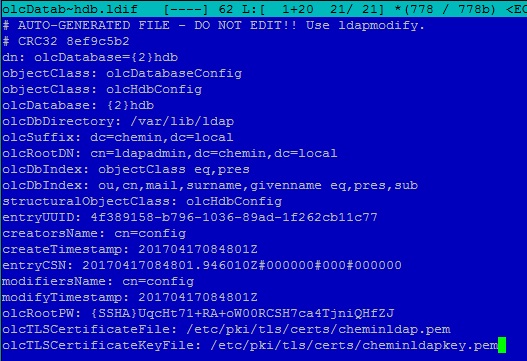
Изменяем конфигурацию еще одного файла:
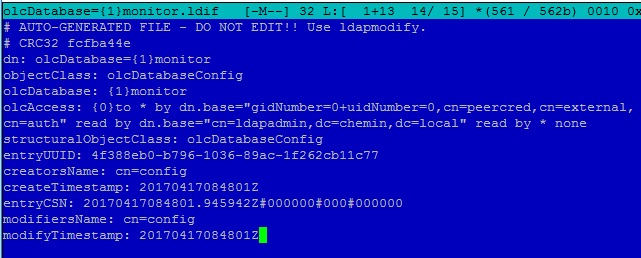
Ранее, в конфигурацию были добавлены пути к сертификатам, сгенерируем их (сроком на 10 лет):
Проверяем наличие сертификатов в папке /etc/pki/tls/certs/:


Включаем и запускаем сервис:

Генерируем base.ldif файл:
Вставляем свои данные в этот файл:
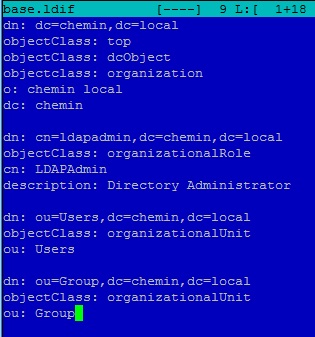
Создадим локального пользователя:
Filter out these user from /etc/passwd to another file:
Filter out user group from /etc/group to another file:
Конвертируем файл локальных пользователей в LDAP Data Interchange Format (LDIF). Генерируем ldif файл для пользователей
Генерируем ldif файл для групп
Импортируем эти LDIF-файлы в LDAP Database:
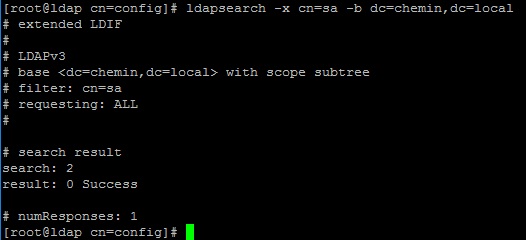
Для удобства администрирования используется утилита LDAPAdmin в Windows. Параметры подключения к LDAP:
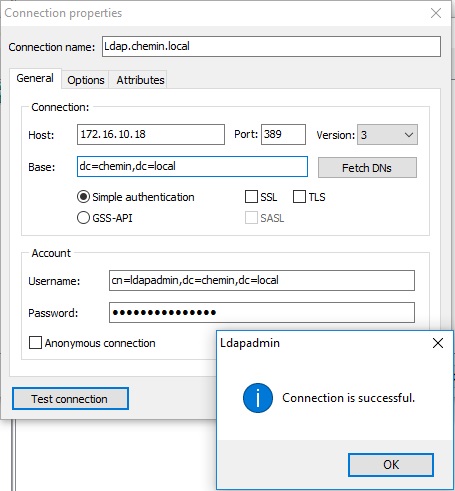
Все действия с учетными записями и группами можно производить из этой утилиты:
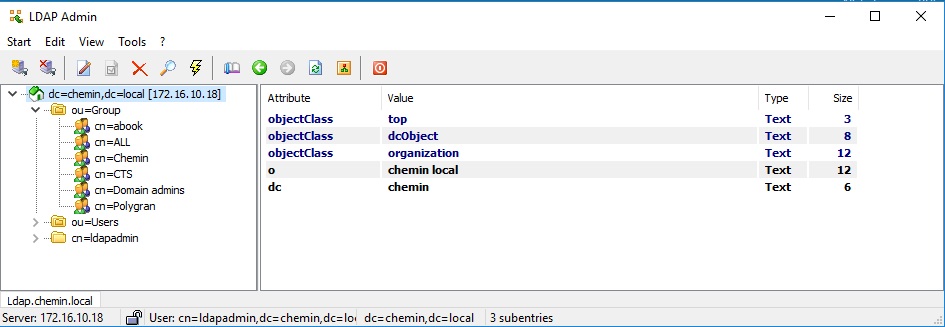
Подключим адресную книгу в почтовик
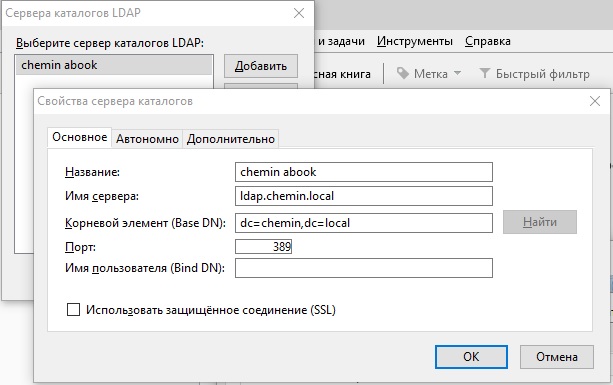
Фильтруем поиск по mail
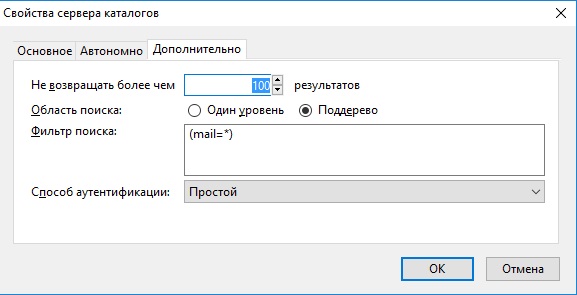
Вводим символ @ в строке поиска и видим все записи LDAP-сервера, у которых прописан e-mail
Читайте также:


